Webサイトは公開後の運用・管理がとても重要

こんにちは、Webデザイナーのasuperuです。
苦心3ヶ月、、、ようやくずっと作業をしていたポートフォリオサイトが出来上がり、サイトの公開という日の目を見ることができました。
サイトのコーディングが完了して完全に浮かれポンチだったあたしは、その後の運用がどんなものなのか、正直あまり考えれていませんでした。サーバーの契約はあるものの、どのように公開までこぎつけ、その後の管理がどのようなものなのか、よくわからないままでした。
Webデザインの勉強をされている方は、みなさんポートフォリオサイトの作成をされると思います。
作成までもとても長い道のりで、大変だったと思います。ですが、あと一歩その先へ行く必要があります。
そこから公開・管理までできて、やっとポートフォリオサイトの完成といえます。
自身のポートフォリオサイトを公開し、管理・運営を進める中で、専門用語も含めてたくさんのことを学びました。
Contents
サーバー契約とドメイン取得
サーバー契約とドメイン取得は、よく土地と住所に例えられます。
Web上に自分の持つ土地のことを「サーバー」、そこに付与される住所(URL)のことを「ドメイン」と呼びます。
ドメインは、Web上で唯一無二なので、同一のドメインというものは存在しません。なので、言い方を変えれば、すでに存在しているドメインは取得することができません。
ドメイン取得のサイトは、検索をするとたくさん出てくるので、お好きなサイトでお好きなドメインの取得をしてください。サーバーの契約先と連携があったり、格安プランなどが設定されているものもあるので、サーバーの契約内容をよく確認した方がいいです。
ドメインは、たくさん契約すると使用料がかさむので、可能であればサブドメインにして複数サイトの運営をした方がおすすめ。あたしも、今回のポートフォリオの作成サイトは、全てサブドメイン化しました。
サーバー契約の再確認
新たにサーバー契約をする方や、すでにサーバー契約をされている方まで、とにかく契約内容の確認をしましょう。その契約内容によってドメインをいくつ保有できるか、ということや、一つのドメインで持つ容量が変わります。

サーバー管理で大切なこと
サーバーは契約した後、いろんな場面で長くつきあうことになります。あたしは、よくわからないまましてしまった過去の契約のまま、あまりさわることがなかったので、今回ポートフォリオサイトを作成するにあたり、初めてきちんと向き合ったとも言えます。
用語解説
FTP (File Transfer Protocol)
ファイル転送用プロトコルのことです。
ネット上でファイル等を転送する通信プロトコル(約束事)の一つで、通信規約のようなもの。これを使うことで、ファイルとサーバーとPCの間でやりとりが可能になります。
- サーバーにアップされたファイルの一覧を見ることができる
- ファイルをサーバーにアップロードしたり、ダウンロードしたりできる
- FTPサーバに接続し、データの操作を行う
.htaccess
Webサーバーの基本的な動作をディレクトリ単位で制御するためのファイルです。
- 404エラーが発生した時のページ設定
- HPのwwwありなしの統一
- パスワード制限
DNS (Domain Name System)
インターネット上でドメインを運用・管理するシステム
IPアドレス
インターネット上に接続している機器には、IPアドレスという番号が割り当てられます。このIPアドレスをドメイン化して、住所(URL)を与えます。この一連のシステムがDNSです。
SSL化
ドメインのSSL化は、今は必須ということです。
https:// として、アドレスにsがつくことで、通信が暗号化され、URLの欄に鍵マークがつきます。サーバーの契約先で無料対応していることも多いようなので、確認してみてください。
Webサイト上にリンク先等で設定している場合は、そちらも全て変更するのを忘れないでください。
あたしはこの対応が遅れてしまったために、少し手間がかかってしまいました。ドメイン取得後、すぐに対応することをおすすめします。
SMTP (Simple Mail Transfer Protocol)
メールを送信する仕組み。
POP (Post Office Protocol) / IMAP (Internet Message Access Protocol)
メールを受信する仕組み。POPは、一旦スマホやパソコンにダウンロードするとサーバーから無くなるのに対し、IMAPはユーザーのメールはサーバが管理してくれているため、無くなることはありません。

サーバーのファイル割り当て
ドメインを取得し、サーバーへ独自ドメインの追加ができると、ドメイン別にFTPフォルダが割り当てられます。
フォルダ管理は、通常のパソコン上のフォルダ管理のように、フォルダの中にファイルが作られます。
今回、あたしはポートフォリオサイトをWordPress化しました。なので、ドメインの中にWordPressのファイルがたくさん格納されています。
CSSなどに変更を加えた際は、FTPのシステムを使って変更内容をDreamWeaverで接続して反映させます。その際に、繋がっているのがここに置かれているファイルです。
正直あたしもまだここは勉強中で、作業をしながらその感覚をつかんでいる状況。何度か作業を繰り返すうちに、だんだんとこの作業への理解が深まっていっている気がします。
後々にGoogleサーチコンソールなどで、サイトマップを送信する際に「どこのフォルダにアップロードするのか」などで大切になってくるので、要注意。WordPressでアドレスと管理用アドレスを変更した場合は、なおのことです。
サブドメインのフォルダも、メインのドメインの直下にサブドメインのフォルダが作られています。そのファイル名がそのままサブドメインのURLになってくるので、できるだけ英数字で作成してください。
サーバーのメールアドレスの割り当て
サーバーには、ドメインごとにメールアドレスが割り当てられます。
このメールアドレスと自身のメールアプリが連動するように設定しておくと、その後の管理の際にメールの見落としがなくなります。サーバー側のマニュアル等に、その設定方法が記載されている場合があるので、探してみてください。
その際に、SMTPやPOP・IMAPが必要になります。

わからないことは、すぐに調べる姿勢が大切
Webサイト公開までに、たくさんわからない用語に出会ったり、作業中にうまくいかなかったりすることはよくありました。むしろ、うまく進んでいることの方が少なかったように思います。
作業手順通りに進めていても、前提が違っていたりすると、進み方が違ったりします。
その都度、わからないことに対して、一つ一つ調べながらすすめる行為が必要です。あたしはわからないことだらけで、調べ方も初めはおぼつかなかったです。ですが、先生のやり方を見ながら、その調べ方も含めて勉強できました。
自分1人ではとてもできないし、ただのオンライン授業の講座では、ここまで深く聞きながら進めることはできなかったと思います。根気よく教えてくださる存在がいてこそ、ここまで来れたとつくづく思います。まだまだ道半ばですが、この姿勢が何より勉強になったと感じます。

Webサイトの管理・運用のポイント
サーバーの仕組みをよく理解することが大切だと、一連の作業を通して強く感じました。
そのために、サーバーの管理画面の必要項目をきちんと理解することが不可欠です。ドメイン管理はどの画面で、FTPはどこで確認するのか、メールの詳細情報はどこから入るのかなど、どれも初めはわからずあたふたしました。
また、Google アナリティクスやサーチコンソールのことを踏まえると、ファイルアップロードの知識も大切です。
「Webサイトは、公開してからが一番大変」だと、よーく身に染みている1ヶ月です。

最後に
毎週、3歩進んで2歩下がる、立ち止まる、のような進み方をしていました。思うように進まないことも、目下たくさんあります。
ですが、とても大切なことをやっているという確信はあります。というのも、よくあるWebサイトの参考書を読んでも、書いていないことをたくさん作業しているからです。
参考書に載っていることは、後からでも自分で学習できますが、有識者に直接質問しながら進めることは、後からはできません。
授業の後は毎回復習しながらまとめて、それでもきっと忘れてしまうこともたくさんあると思います。学んだことをきちんと忘れないための、知識の棚いれ方法を本気で考えないといけない危機感に駆られています。
がんばります^^

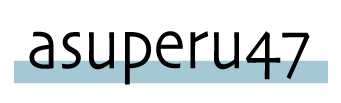










コメントを残す